- โปรแกรมฟรี EaseUS
- Data Recovery Wizard Free
- Todo Backup Free
- Partition Master Free
หน้าสารบัญ
อัปเดตเมื่อ Jul 09, 2025
การแนะนำ:
การโคลนดิสก์เกี่ยวข้องกับการคัดลอกทุกอย่างในดิสก์ รวมถึงระบบปฏิบัติการ การตั้งค่าคอนฟิกูเรชัน แอปพลิเคชัน และข้อมูลส่วนตัว ไปยังฮาร์ดไดรฟ์อื่น เมื่อคุณต้องการอัปเกรดดิสก์เก่าเป็นดิสก์ใหม่ เปลี่ยนฮาร์ดไดรฟ์ขนาดเล็กด้วยฮาร์ดไดรฟ์ขนาดใหญ่ ย้ายไดรฟ์ไปยังไดรฟ์ขนาดเล็กกว่า หรือสร้างสำเนาฮาร์ดไดรฟ์ของคุณสำหรับกรณีฉุกเฉิน คุณอาจต้องโคลนดิสก์
ไม่สำคัญว่าแรงจูงใจคืออะไร สิ่งที่สำคัญที่สุดคือการเลือก ซอฟต์แวร์โคลน Western Digital ฟรีที่ดีที่สุดสำหรับ SSD เพื่อให้บรรลุเป้าหมายและมีความสบายใจ EaseUS Partition Master คือโปรแกรมที่เราแนะนำ มันสามารถช่วยคุณในงานต่อไปนี้:
- ปรับขนาด/ย้ายพาร์ติชั่น
- รวมพาร์ติชั่น
- โคลน/สร้าง/ฟอร์แมต/ลบพาร์ติชั่น
- คัดลอกดิสก์/พาร์ติชั่น
- ย้ายระบบปฏิบัติการไปยัง SSD
- การจัดการปริมาณแบบไดนามิก
ไดรฟ์ Western Digital (WD) คืออะไร
Western Digital (WD) เป็นหนึ่งในผู้ผลิตฮาร์ดไดรฟ์ชั้นนำของโลก ฮาร์ดไดรฟ์ภายในและภายนอกของบริษัทพบได้ในคอมพิวเตอร์แบรนด์ดังหลายยี่ห้อ เช่น HP, Acer และอื่นๆ ทั้งบนคอมพิวเตอร์แล็ปท็อปและเดสก์ท็อป
ผู้ใช้ส่วนใหญ่มักชอบฮาร์ดไดรฟ์ Western Digital ที่มีความจุสูง เช่น WD Blue 4TB และ WB Black 6TB ซึ่งขึ้นชื่อเรื่องความเร็ว นอกจากนี้ หากคุณมีงบประมาณจำกัด ฮาร์ดไดรฟ์ WD Blue 1TB ก็ถือเป็นตัวเลือกที่ดีที่สุด
ด้วยเหตุนี้ ผู้คนประเภทต่างๆ จึงมักพูดคุยถึงคำศัพท์ที่ทันสมัย เช่น การโคลน Western Digital ลูกค้าจำนวนมากยังพูดคุยและคาดหวังคำตอบที่ชัดเจนสำหรับหัวข้อที่มักถูกถามบ่อยๆ เช่น WD SSD มาพร้อมซอฟต์แวร์โคลนหรือไม่ ขั้นตอนการโคลนฮาร์ดไดรฟ์ WD เป็นอย่างไร ซึ่งสามารถอ่านได้ในบทความนี้

อ่านเพิ่มเติม: โคลน SSD เป็น NVMe
เหตุใดจึงต้องโคลน WD SSD
สถานการณ์หรือเหตุผลในการโคลน WD SSD คืออะไร เมื่อคุณต้องการอัพเกรดฮาร์ดดิสก์เก่าเป็นฮาร์ดดิสก์ใหม่ เปลี่ยน Western Digital HDD ขนาดเล็กด้วย SSD ขนาดใหญ่ขึ้นเพื่อช่วยให้พีซีของคุณทำงานได้เร็วขึ้น หรือทำสำเนาฮาร์ดดิสก์ Western Digital ของคุณในกรณีที่ข้อมูลสูญหาย คุณอาจจำเป็นต้องโคลน Western Digital HDD สรุปแล้ว มีเหตุผลสำคัญสองประการในการโคลน WD SSD:
สถานการณ์ที่ 1 - การสำรองข้อมูลฮาร์ดไดรฟ์
ฮาร์ดดิสก์/SSD ที่ทำงานผิดปกติหรือเสื่อมสภาพจะทำให้เกิดปัญหามากมาย โดยปัญหาที่ร้ายแรงที่สุดคือการสูญเสียข้อมูล ดังนั้น หากคุณมีข้อมูลสำคัญจำนวนมากในฮาร์ดดิสก์/SSD ของ Western Digital ให้สำรองข้อมูลอย่างละเอียดโดยย้ายข้อมูลไปยังตำแหน่งที่ปลอดภัยอื่น หลังจากที่คุณสร้างการสำรองข้อมูลที่ครอบคลุมแล้ว คุณจะไม่ต้องกังวลเรื่องการสูญเสียข้อมูลอีกต่อไป เนื่องจากคุณจะสามารถเข้าถึงข้อมูลสำรองได้ตลอดเวลา แม้ว่าฮาร์ดดิสก์ตัวเดิมจะสูญหายหรือเสียหายก็ตาม นอกจากนี้ หากฮาร์ดดิสก์/SSD ของ Western Digital ของคุณล้าสมัย คุณสามารถโคลนข้อมูลดังกล่าวไปยังไดรฟ์ใหม่เพื่อสำรองข้อมูลของคุณอย่างครอบคลุม
สถานการณ์ที่ 2 - การอัพเกรดฮาร์ดไดรฟ์
อย่างที่เราทราบกันดีอยู่แล้วว่า SSD มีประสิทธิภาพการทำงานที่เหนือกว่า HDD ในแง่ของความเร็วและประสิทธิภาพการทำงาน หากต้องการให้คอมพิวเตอร์ของคุณทำงานได้ดีขึ้น คุณอาจต้องการเปลี่ยน Western Digital HDD ตัวเก่าด้วย SSD ใหม่ หรืออัปเกรด Western Digital HDD ตัวเล็กๆ ของคุณเป็น SSD ที่ใหญ่กว่า ในกรณีนี้ คุณจะต้องโคลน Western Digital HDD ไปยัง SSD เพื่อถ่ายโอนข้อมูลทั้งหมดจาก Western Digital HDD เดิมไปยัง SSD เมื่อฮาร์ดไดรฟ์ตัวเดิมของคุณกำลังจะพังหรือล้าสมัย คุณจะต้องอัปเกรดมัน
วิธีการดำเนินการ WD Drive Clone ใน Windows 10/11
ฮาร์ดไดรฟ์จาก Western Digital (WD) มีชื่อเสียงโด่งดังในหมู่ผู้ใช้ Windows คุณมีฮาร์ดไดรฟ์ Western Digital ในพีซี Windows ของคุณหรือไม่ หรือคุณเคยมีฮาร์ดไดรฟ์ Western Digital หรือไม่ คุณอาจจำเป็นต้องถ่ายโอนข้อมูลจากฮาร์ดไดรฟ์ Western Digital ไปยังฮาร์ดไดรฟ์อื่นด้วยเหตุผลหลายประการ เช่น การอัปเกรดจากฮาร์ดไดรฟ์ Western Digital เป็นฮาร์ดไดรฟ์/SSD ใหม่ หลังจากนั้น การดำเนินการย้ายข้อมูลของ Western Digital จะเกิดขึ้น คุณควรโคลนฮาร์ดไดรฟ์ Western Digital ไปยัง SSD ในคอมพิวเตอร์ Windows ของคุณทันทีเพื่อให้แน่ใจว่าข้อมูลทั้งหมด (รวมถึงระบบปฏิบัติการ การตั้งค่าคอนฟิกูเรชัน แอป ไฟล์ และข้อมูลส่วนตัวอื่นๆ) จะถูกถ่ายโอนจากฮาร์ดไดรฟ์ Western Digital ไปยังฮาร์ดไดรฟ์/SSD ใหม่ทั้งหมด นี่คือสิ่งที่เราจะพูดถึงในบทความนี้
โปรแกรม EaseUS Partition Master
- ย้าย Windows 11 ไปยัง SSD ใหม่ด้วยการคลิกเพียงครั้งเดียว
- สะดวกในการขยายหรือจัดการพาร์ติชั่นใน Windows 11
- โคลนและอัพเกรดดิสก์โดยไม่สูญเสียข้อมูล
ก่อนเริ่มโคลน คุณต้องตรวจสอบให้แน่ใจว่าความจุของดิสก์ใหม่ของคุณมากกว่าความจุที่ใช้ไปของดิสก์เดิม ขั้นตอนการใช้ EaseUS Partition Master เพื่อโคลน WD SSD บน Windows มีดังต่อไปนี้:
#1. ติดตั้งและเริ่มระบบ HDD/SSD ใหม่ใน Windows 11
ก่อนอื่น โปรดตรวจสอบให้แน่ใจว่าคุณจะติดตั้งดิสก์ใหม่ลงในคอมพิวเตอร์ของคุณอย่างถูกต้อง และเริ่มต้นระบบด้วยขั้นตอนต่อไปนี้:
ขั้นตอนที่ 1. เปิดเคสคอมพิวเตอร์ด้วยไขควง
ใช้คอมพิวเตอร์เป็นอันดับ 2 ใช้โน้ตบุ๊กเป็นอันดับ 1
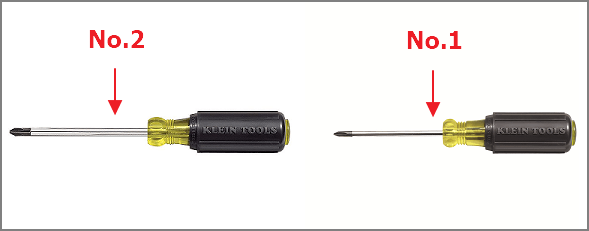
ขั้นตอนที่ 2. ติดตั้ง HDD/SSD ลงในคอมพิวเตอร์ของคุณ
สำหรับฮาร์ดไดรฟ์/SSD SATA ให้เสียบเข้ากับคอมพิวเตอร์ผ่านสายไฟและสายเคเบิล SATA

สำหรับ SSD M.2/NVMe ให้ใส่เข้าในสล็อต HDD/SSD และขันสกรูให้แน่น

ขั้นตอนที่ 3 เมื่อเสร็จแล้วให้ปิดเคสคอมพิวเตอร์และรีบูตคอมพิวเตอร์
ขั้นตอนที่ 4 เมื่อ Windows 11 บูตขึ้น ให้กดปุ่ม Windows + R พิมพ์ diskmgmt. msc แล้วกด Enter เพื่อเปิดการจัดการดิสก์
ขั้นตอนที่ 5. คลิกขวาที่ HDD/SSD ใหม่ และเลือก Initialize Disk และเลือก MBR หรือ GPT เป็นประเภทของดิสก์
- หมายเหตุ:
- ประเภทดิสก์บน HDD/SSD ควรเป็นแบบเดียวกับฮาร์ดไดรฟ์ต้นทางของคุณ หากฮาร์ดไดรฟ์ต้นทางติดตั้งมาพร้อมกับ Windows 11 ให้ตั้งค่าประเภทเป็น GPT

#2. โคลน WD SSD และทำให้สามารถบูตได้
ตอนนี้ คุณก็พร้อมแล้วที่จะโคลนฮาร์ดไดรฟ์ไปยังดิสก์ WD บน Windows 10/11
ขั้นตอนการโคลนด้วย EaseUS Partition Master มีดังต่อไปนี้:
ขั้นตอนที่ 1. เลือกดิสก์ต้นฉบับ
- คลิก "โคลน" จากเมนูทางด้านซ้าย เลือก "โคลนดิสก์ระบบปฏิบัติการ" หรือ "โคลนดิสก์ข้อมูล" แล้วคลิก "ถัดไป"
- เลือกดิสก์ต้นฉบับ และคลิก "ถัดไป"
ขั้นตอนที่ 2. เลือกดิสก์เป้าหมาย
- เลือก HDD/SSD ที่ต้องการเป็นปลายทางของคุณ และคลิก "ถัดไป" เพื่อดำเนินการต่อ
- อ่านข้อความเตือนและยืนยันปุ่ม "ใช่"
ขั้นตอนที่ 3 ดูเค้าโครงดิสก์และแก้ไขขนาดพาร์ติชันดิสก์เป้าหมาย
จากนั้นคลิก "ดำเนินการต่อ" เมื่อโปรแกรมเตือนว่าจะลบข้อมูลทั้งหมดในดิสก์เป้าหมาย (หากคุณมีข้อมูลสำคัญในดิสก์เป้าหมาย โปรดสำรองข้อมูลไว้ล่วงหน้า)
คุณสามารถเลือก "ปรับดิสก์ให้พอดีโดยอัตโนมัติ" "โคลนเป็นแหล่งที่มา" หรือ "แก้ไขเค้าโครงดิสก์" เพื่อปรับแต่งเค้าโครงดิสก์ของคุณ (เลือกอันสุดท้ายหากคุณต้องการเพิ่มพื้นที่ว่างสำหรับไดรฟ์ C)
ขั้นตอนที่ 4. คลิก "เริ่ม" เพื่อเริ่มกระบวนการโคลนดิสก์
ไม่มั่นใจนักว่าจะดำเนินการตามขั้นตอนเหล่านี้ด้วยตนเองได้หรือไม่ ทีมงานของเรามีบริการช่วยเหลือระยะไกล คลิกด้านล่างเพื่อรับคำแนะนำจากผู้เชี่ยวชาญ
ผู้เชี่ยวชาญของ EaseUS พร้อมให้บริการแบบตัวต่อตัว (ตลอด 24 ชั่วโมงทุกวัน) และช่วยแก้ปัญหาการเริ่มระบบการโคลนระบบหรือดิสก์ ผู้เชี่ยวชาญของเราจะเสนอบริการประเมินผลฟรีและวินิจฉัยและแก้ไขปัญหาการโคลนระบบหรือการบูตดิสก์ระบบอย่างมีประสิทธิภาพโดยใช้ประสบการณ์กว่าหลายสิบปีของพวกเขา
- 1. ดิสก์เป้าหมายไม่สามารถบูตได้ หรือ SSD จะไม่บูตหลังจากโคลน
- 2. ดิสก์เป้าหมายไม่สามารถบู๊ตได้หลังจากดำเนินการพาร์ติชันที่กำหนดเอง
- 3. โคลนดิสก์ระบบปฏิบัติการไปยังไดรฟ์ใหม่และบูตพีซีได้อย่างราบรื่นโดยไม่มีปัญหาใดๆ
เคล็ดลับโบนัส: วิธีการทำให้ดิสก์ระบบที่โคลนสามารถบูตได้สำเร็จ
หากดิสก์ของคุณเป็นดิสก์ข้อมูล คุณไม่จำเป็นต้องดำเนินการตามขั้นตอนต่อไปนี้ คุณสามารถหยุดที่ #2 ได้เลย โคลน WD SSD และทำให้สามารถบูตได้ หากดิสก์ของคุณเป็นดิสก์ระบบ คอมพิวเตอร์ของคุณจะไม่บูตจาก HDD/SSD ที่โคลน เว้นแต่จะระบุให้เป็นตัวเลือกการบูตอันดับแรกใน BIOS ดังนั้น คุณจะต้องเข้าไปใน BIOS และแก้ไขลำดับการบูตเพื่อให้ SSD เป็นไดรฟ์บูตหลัก ขั้นตอนต่างๆ มีดังต่อไปนี้:
ขั้นตอนที่ 1. รีสตาร์ทพีซี เมื่อหน้าจอเริ่มต้นปรากฏขึ้น ให้กด F2/F12/DEL อย่างต่อเนื่องเพื่อเข้าสู่ BIOS
ขั้นตอนที่ 2. จากนั้นใช้ปุ่มลูกศรเพื่อเลือกแท็ป Boot และเลือกดิสก์โคลนเป็นตัวเลือกการบูตตัวแรก
ขั้นตอนที่ 3 กด F10 เพื่อบันทึกและออกจาก BIOS และรีสตาร์ทคอมพิวเตอร์ของคุณ

รอสักครู่ หากคอมพิวเตอร์ของคุณเปิดขึ้น แสดงว่าคุณทำสำเร็จแล้ว ในที่สุดปัญหาก็ได้รับการแก้ไขแล้ว
บทสรุป:
บทความนี้จะกล่าวถึงว่า WD คืออะไร และเหตุใดคุณจึงควรโคลน WD SSD ไปยังดิสก์ใหม่ เราได้รวมคำแนะนำเกี่ยวกับวิธีการใช้ EaseUS Partition Master เพื่อโคลน WD SSD เอาไว้ด้วย ซึ่งเป็นซอฟต์แวร์ที่มีประสิทธิภาพที่สุดในการช่วยคุณโคลน ขอให้โชคดีกับการโคลนของคุณ!
คำถามที่พบบ่อยเกี่ยวกับโซลูชัน Wester Digital Clone Hard Drive to SSD
ต่อไปนี้คือรายการคำถามยอดนิยมบางส่วนที่ผู้ใช้ฮาร์ดไดรฟ์ WD มักถาม และหากคุณมีข้อสงสัยเช่นเดียวกัน โปรดปฏิบัติตามและค้นหาคำตอบด้านล่าง:
1. ฉันจะโคลนฮาร์ดไดรฟ์ WD ของฉันไปยัง SSD ได้อย่างไร
- เตรียม SSD ใหม่ที่มีขนาดเท่ากับหรือมากกว่าฮาร์ดไดรฟ์ WD
- ติดตั้งหรือเชื่อมต่อ SSD เข้ากับคอมพิวเตอร์โดยติดตั้งฮาร์ดไดรฟ์ WD ของคุณ
- เริ่มต้น SSD ใหม่ด้วยรูปแบบพาร์ติชันเดียวกับฮาร์ดไดรฟ์ WD ของคุณ - MBR หรือ GPT
- เรียกใช้ซอฟต์แวร์โคลนดิสก์ - EaseUS Partition Master เพื่อโคลนฮาร์ดไดรฟ์ WD ไปยัง SSD
- เมื่อกระบวนการโคลนเสร็จสิ้น ให้ตั้งค่าคอมพิวเตอร์ให้บูตจาก SSD ใหม่
2. ฉันสามารถโคลน HDD ไปยัง SSD ได้หรือไม่?
ใช่ หากความจุที่จัดเก็บ SSD ใหม่ของคุณเท่ากับหรือมากกว่าข้อมูลที่ใช้บนฮาร์ดไดรฟ์ต้นทาง คุณก็สามารถโคลน HDD ทั้งหมดไปยัง SSD ใหม่ได้
แต่เมื่อ SSD ใหม่มีขนาดเล็กกว่าข้อมูลที่ใช้บนฮาร์ดไดรฟ์ต้นทาง คุณจะโคลน HDD ไปยัง SSD โดยตรงไม่ได้ หากฮาร์ดไดรฟ์ต้นทางเป็นดิสก์ OS เราขอแนะนำให้คุณ ย้าย OS ไปยัง SSD เท่านั้น ซึ่งจะทำให้ระบบปฏิบัติการและข้อมูลของคุณยังคงอยู่บนดิสก์สองแผ่น
3. Western Digital SSD มีซอฟต์แวร์โคลนหรือไม่
ไม่ Western Digital SSD ไม่มีซอฟต์แวร์โคลนนิ่งเพื่อช่วยให้ผู้ใช้สลับดิสก์และถ่ายโอนข้อมูลไปยังไดรฟ์ใหม่ หากต้องการรักษาข้อมูลของคุณให้คงเดิมและสลับดิสก์ไปยังไดรฟ์ใหม่ คุณจะต้องมีซอฟต์แวร์โคลนนิ่งดิสก์ของบริษัทอื่นเพื่อช่วยเหลือ EaseUS Partition Master ที่มีคุณสมบัติโคลนนิ่งตามที่แนะนำไว้ข้างต้นในหน้านี้ ช่วยให้คุณอัปเกรดดิสก์ได้อย่างง่ายดายด้วยการคลิกเพียงครั้งเดียว
เราสามารถช่วยคุณได้อย่างไร?
บทความที่เกี่ยวข้อง
-
แนะนำซอฟต์แวร์โคลนระบบฟรีที่ดีที่สุดสำหรับ Windows 10
![author icon]() Suchat/2025/07/09
Suchat/2025/07/09 -
วิธีแก้ปัญหา Windows 10/8/7 ค้างตอนเปิดเครื่อง, บู๊ต หรือหน้า Loading
/2025/07/09
-
5 อันดับโปรแกรมฟอร์แมตดิสก์ฟรีที่แนะนำสำหรับ Windows และ Mac
![author icon]() Suchat/2025/07/09
Suchat/2025/07/09 -
ฉันจะโคลน HDD ไปยัง SSD ใน Windows 11 และทำให้สามารถบูตได้อย่างไร คู่มือฉบับสมบูรณ์ปี 2024
![author icon]() Suchat/2025/07/09
Suchat/2025/07/09
EaseUS Partition Master

จัดการพาร์ติชั่นและเพิ่มประสิทธิภาพดิสก์อย่างมีประสิทธิภาพ

